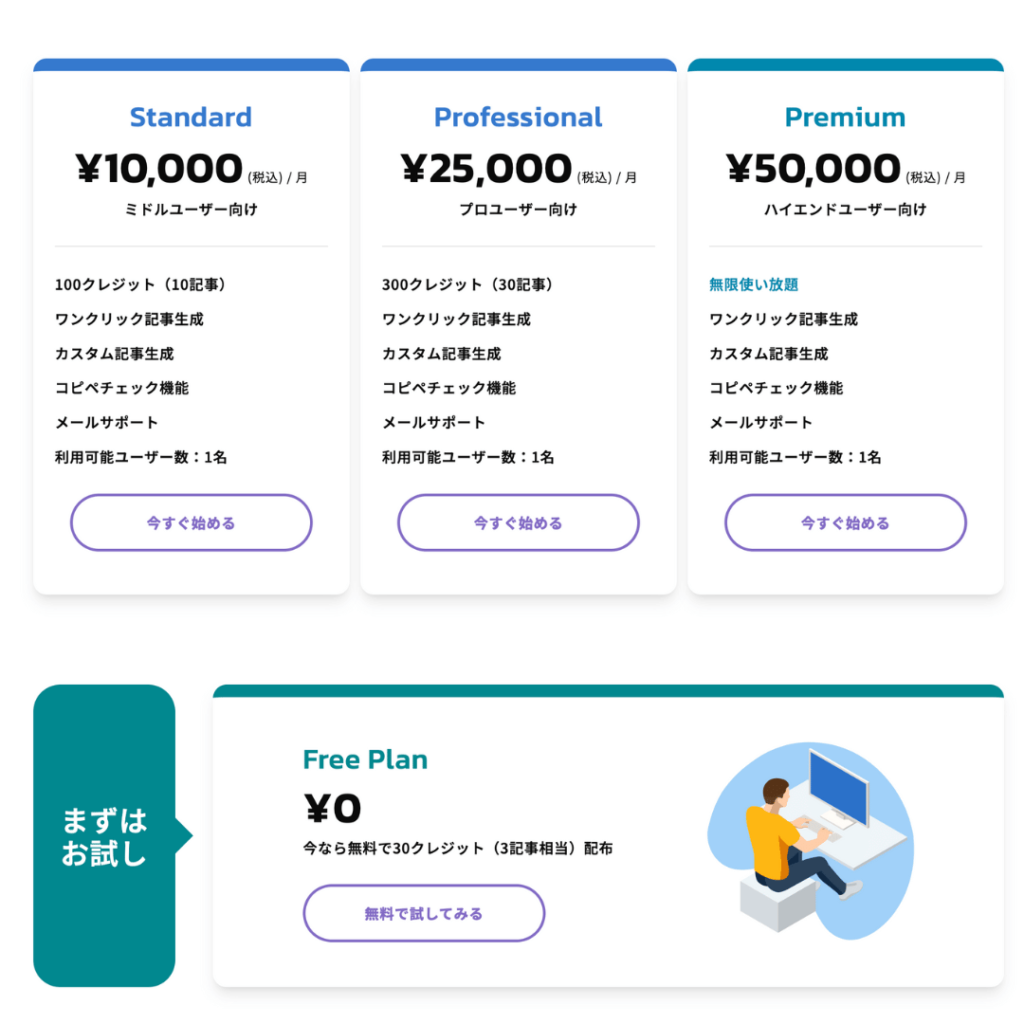こんにちは、カワタツです。
このようなお悩みを解決する記事を書きました!
今回はAIライティングツールのCreative Driveを実際に使ったみた感想や使い方などのレビューです。
記事の前半ではCreative Driveのメリット、デメリットや使ってみた感想、評判などを紹介しつつ、記事の後半では使い方から料金プランの紹介、登録方法までを解説します。
最後にCreative Driveを使うのに向いている人も解説するので、ぜひ最後までご覧ください。
AIライティングツールを検討している人の参考になるはずです!
お得なクーポンあります
特別に初月半額になるお得なクーポンをご用意していただきました!
有料プラン申込の際に以下のプロモーションコードをご入力ください。
KAWATATSU
\初月半額/
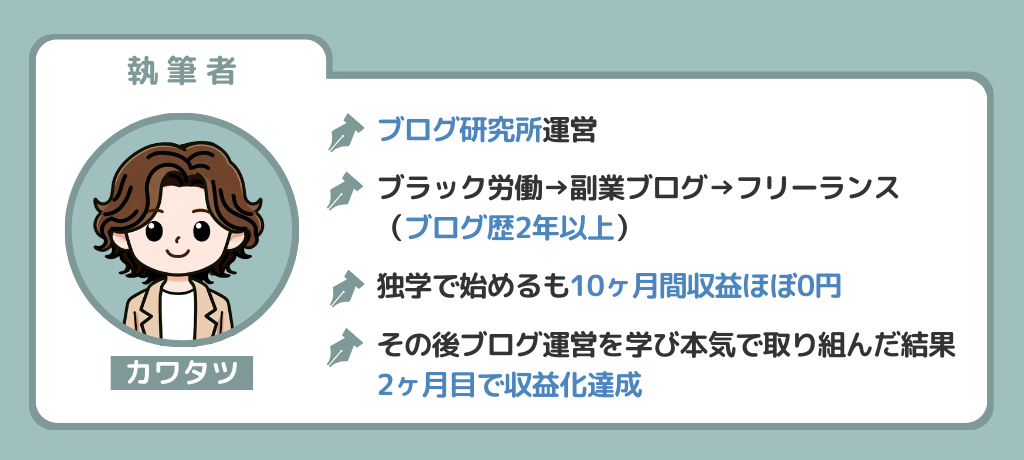
よろしければ、どうぞ👇️
Creative Driveとは
Creative Driveとは、株式会社chipperが提供するAIライティングツールです。
特徴はSEOに特化している点で、ワンクリックでSEOに強い記事を作成することができます。
AIライティングツールはいくつかありますが、SEO対策までできるツールはあまりないので、ブロガーにとっては魅力的なツールの1つです。
解決できる8つの悩み
Creative Driveなら下記のような悩みを解決することができます。
- SEOに強い記事の書き方がわからない
- SEOがわからない
- コンテンツマーケティングの予算がない
- ライティング費用が高い
- 記事制作のディレクション工数が大きい
- 競合調査をする時間がない
- 記事作成のリソースがない
- 記事執筆に時間がかかる

このような悩みがあるなら、導入を検討してみてください。
お得なクーポンあります
特別に初月半額になるお得なクーポンをご用意していただきました。
有料プラン申込の際に以下のプロモーションコードをご入力ください。
KAWATATSU
\初月半額/
Creative Driveのデメリット3つ

Creative Driveには多くのメリットがあるのですが、デメリットもあります。
そこでメリットの前にデメリットのご紹介です。
デメリットは下記3つ。
それぞれ解説します。
1.修正が必要
Creative Driveに限った話ではありませんが、基本的にAIライティングツールで作成した記事は修正が必要です。
なぜなら、あなただけの体験談はAIには書けないからです。
体験談があることで他の記事にはない魅力的な記事になり、SEOでも有利になります。
その他にも画像の挿入やリンクの設置などは手動でしなければいけません。

とはいえ、一から書くよりは効率的です。
2.キーワード選定が必要
Creative Driveは入力したキーワードを元に記事を作成します。
つまり入力するキーワードを決める必要があるんです。
いくらSEOに強い記事を生成できても、そもそものキーワードを検索する人の数が少なくては意味がありません。
たとえば『仮想通貨 バブル 期間』というキーワードの本記事執筆時の検索ボリューム数は『0』でした。
つまり『仮想通貨 バブル 期間』のキーワードで記事を生成し検索1位になっても、ほとんど読まれないということです。
Creative Driveを最大限活用するにはキーワード選定をしっかりする必要があります。

キーワード選定はそれほど難しいことではないので、やり方が分からなければ、下記の記事を参考にしてみてください。
3.文字数の指定ができない
Creative Driveでは生成する記事の文字数を指定できません。
なので思っていたよりも文字数が少ないこともありえます。
その場合はあとで加筆するなどで対応しなければいけません。
いずれにしても修正は必要なので、足りない部分は自分で書き足しましょう。

ただし1記事5,000〜10,000文字と、他のAIライティングツールと比べて文字数は多いですよ。
Creative Driveのメリット7つ

つづいてCreative Driveのメリットを7つご紹介します。
1.GPT-4搭載
Creative Driveでは全てのプランでChatGPTのGPT-4を使って記事を生成します。
GPT-4はChatGPTの有料版で使える精度の高いAIです。
しかもChatGPTではできない、SEOに強い記事を生成することができます。
GPT-4を使ってSEOに強い記事をつくれることは、Creative Driveの大きなメリットです。
2.記事作成時間の短縮
Creative Driveを使うことで、記事を作成する時間を大幅に短縮できます。
下記は記事を作成するためのステップを表した図です。
このうち『②上位コンテンツの調査〜⑤本文作成』までを自動生成できます。
キーワードを入力したらワンクリック10分ほどで、記事が生成されるんです。
修正などをしても、早ければ30分ほどで記事を公開することができますよ。
3.1記事の文字数が多い
Creative Driveは他のAIライティングツールに比べて、1記事で生成する文字数が多いです。
基本的に5,000文字〜10,000文字の記事を生成できます。
SEOにおいて文字数は重要なので、文字数が多いことは嬉しいですね。
4.シンプルで使いやすい
Creative DriveはAI初心者でも使いやすいです。
ChatGPTのようにプロンプトを入力する必要がありません。
プロンプトが必要なAIは、慣れていないと思ったような文章を出力することが難しいんです。
その点Creative Driveはキーワードだけで適切な記事を生成できます。

ちなみにプロンプトとはAIへの指示文のことです。
5.アイデア出しができる
Creative Driveで記事を複数生成することで、新たなアイデアを得ることもできます。
同じキーワードで何度も記事を生成するわけです。
毎回違う文章が生成されるので、自分では思いもつかなかったような記事をつくることができますよ。
それぞれの記事を組み合わせることで、網羅性の高い記事が完成します。

アイデア出しができることはAIの強みですよね。
6.ライティング費用の削減
Creative Driveを使うことでライティングの費用を抑えることもできます。
ライターに外注していれば、月に10万円以上かかることもありますよね。
Creative Driveなら高くても月に5万円です。
費用削減はそのまま利益ですから、ライター費用が高いなら検討してみるのもありですよ。

料金プランについては、のちほどご紹介しますね。
7.SEO特化の記事を生成できる
SEO特化の記事を生成できるのは、Creative Driveの大きなメリットです。
実はSEO対策までできるAIライティングツールってあまりないんですよね。
運営会社の株式会社chipperにSEOのノウハウがあるからこそになります。
SEOの知識がなくても、SEOに強い記事をつくれるのはCreative Driveの強みですね。
お得なクーポンあります
特別に初月半額になるお得なクーポンをご用意していただきました。
有料プラン申込の際に以下のプロモーションコードをご入力ください。
KAWATATSU
\初月半額/
Creative Driveを使ってみた感想

実際にCreative Driveを使ってみた最初の印象は『簡単』でした。
キーワードを入力するだけで記事を生成できるので、だれでも簡単に使えるんです。
しかも『カスタム記事生成』なら、タイトルや見出しなどを編集しながら生成できるので、より自分の好きなように記事を生成することができます。
ただし入力するキーワードを選定する必要があるのと、AI全般に言えることですが独自の記事にするための体験談や画像などを付け加えたりの修正は必要です。
とはいえ、普段から自分でブログ記事を書いている人なら相当時間を短縮することができますよ。
Creative Driveの評判
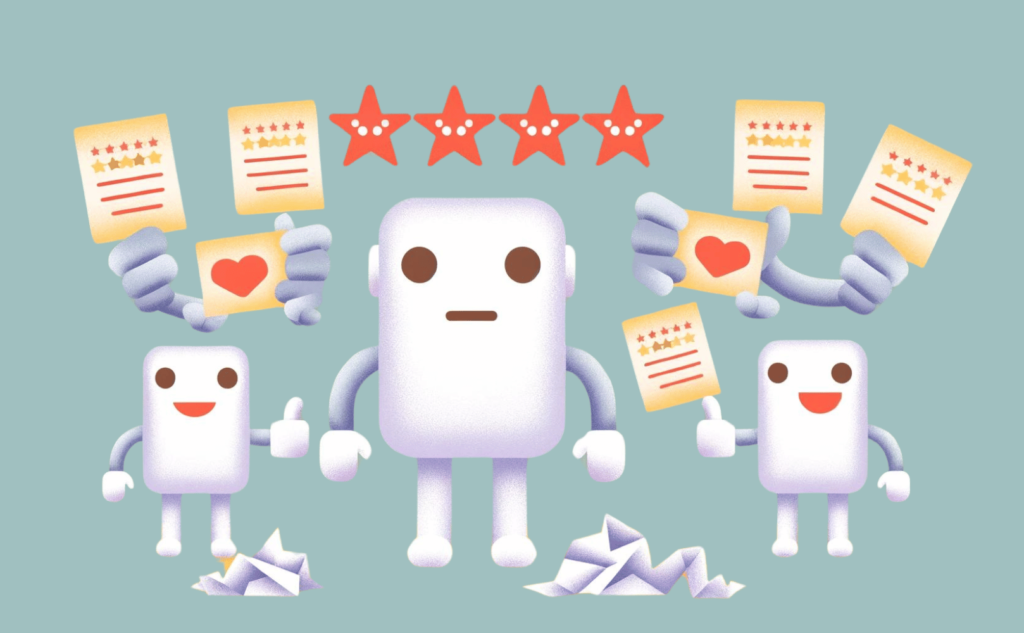
Creative Driveは5,000人を超える人に利用されています。
企業も多く利用していて、たとえば下記のような企業が利用しているんです。
インタビュー内容を読みたい方は、Creative Driveの公式サイトからどうぞ。
他にも下記のような口コミがあります。
過去イチ驚いたAIツール
— こてつ|AI・ChatGPTの仕事術|生産性オタク (@kotetsu_fukugyo) July 25, 2023
SEO対策された記事を自動作成する"Creative Drive"がヤバい
・国産で日本語対応
・使い方はキーワードを2つ入れるだけ
・5000~10000文字の記事を自動生成
有料プランでも、副業でSEOライターをやれば余裕で元が取れます
実際に生成される記事はこんな感じ👇
マジ驚愕です… pic.twitter.com/VeHmhTBDFr
AIライティングツール「Creative Drive」を使った記事だけど、狙ったKWでちゃんと上位表示できた。
— サンツォ(時々ベランダ飯) (@UNDERCOVER_ing) July 27, 2023
⚫︎ベアボーンズ マイナーランタン 口コミ→ 3位
⚫︎〃 評判 → 4位
⚫︎〃 レビュー → 4位
みんなも試してたほうがいいよ。
がっつりリライト&オリジナル要素の追記は必要だけどね。 pic.twitter.com/koz1nZG0w4
上手に活用すれば検索上位も狙えることがわかりますね。
Creative Driveの使い方

Creative Driveには下記2つの方法で記事を生成することができます。
- ワンクリック記事生成
キーワードを入力するだけで記事を生成 - カスタム記事生成
キーワード入力後、タイトル作成など6ステップにわけてカスタイマイズ性の高い記事を生成
ちなみに記事を作成する全体像は下記3ステップです。
- キーワードを決める
- Creative Driveで記事を生成する
- 修正して記事を公開する
ここでは2の『Creative Driveで記事を生成する2つの方法』を画像を使って解説します。
ワンクリック記事生成
ワンクリック記事生成は名前の通り、キーワードを入力するとワンクリックで記事を生成することができます。
使い方は簡単で、まず『ワンクリック記事生成』を選択します。
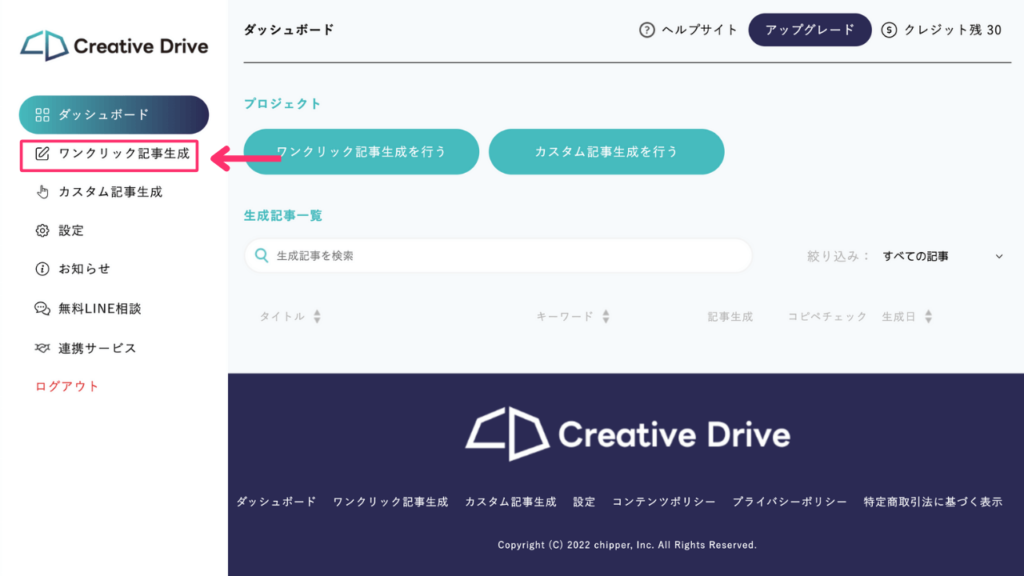
作成したい記事のSEOキーワードを入力し、『記事を作成する』をクリックしましょう。
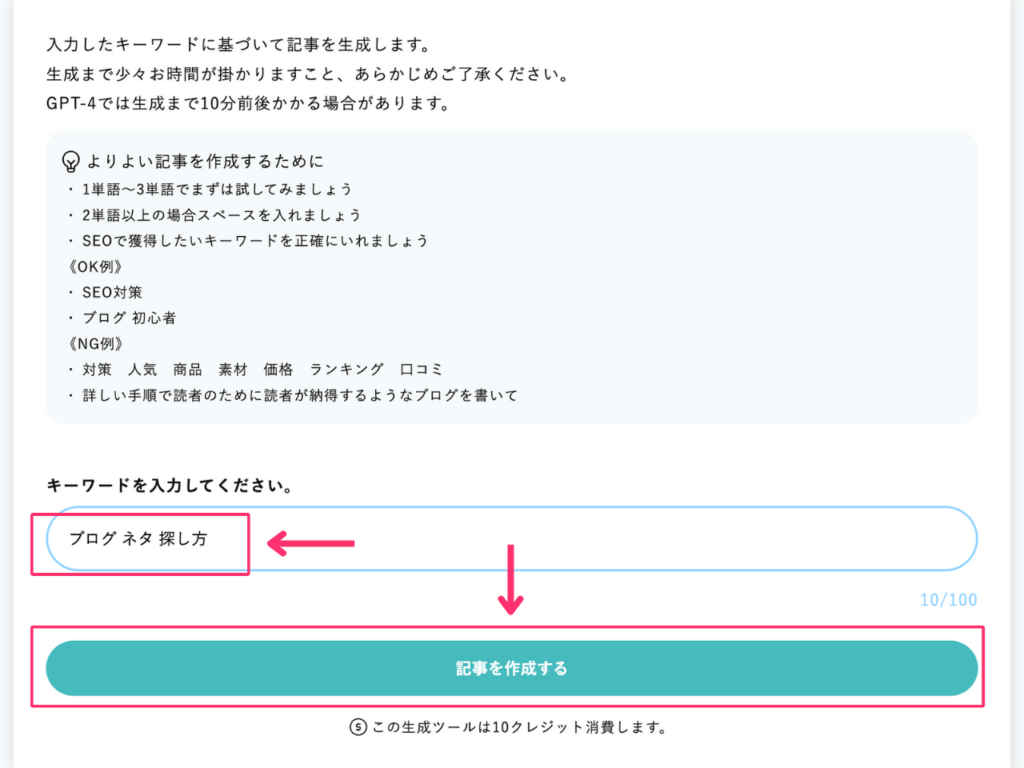
入力するキーワードのコツは下記です。
- 1〜3単語にする
- 2語以上の場合はスペースを入れる
- SEOで獲得したいキーワードを入れる
5〜10分ほどで記事が完成します。
記事が完成したら、『保存して最初に戻る』をクリックしましょう。
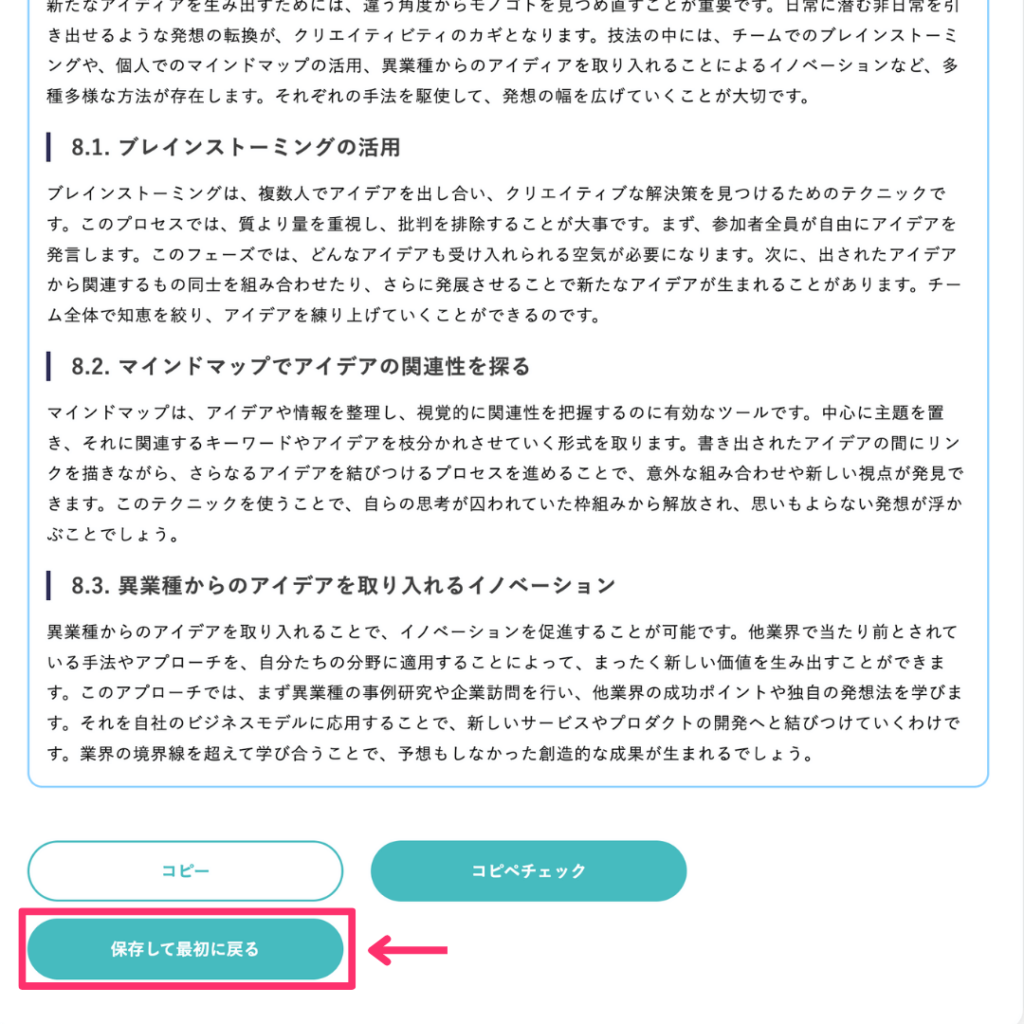
コピペチェックをしたい場合は『コピペチェック』をクリックします。
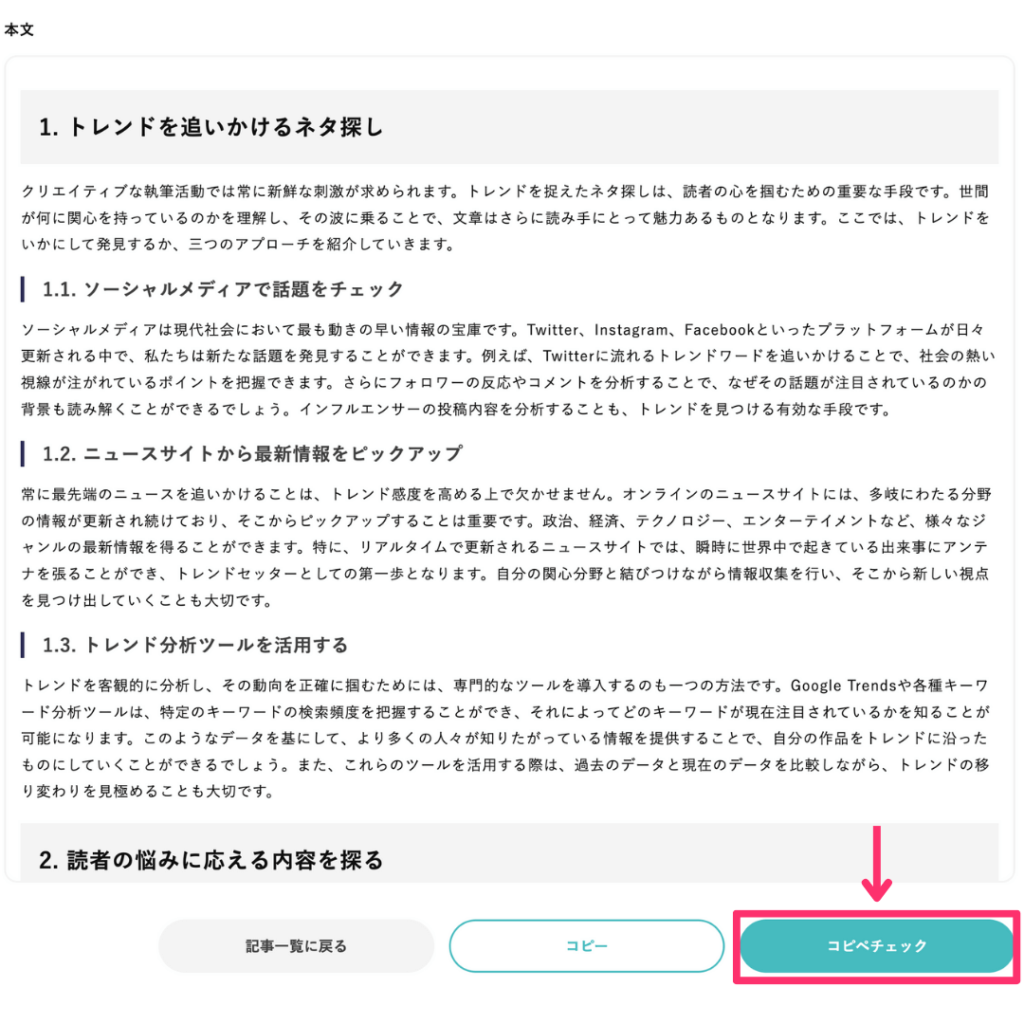
『コピー』をクリックして、そのままWordPressに貼り付けることも可能です。
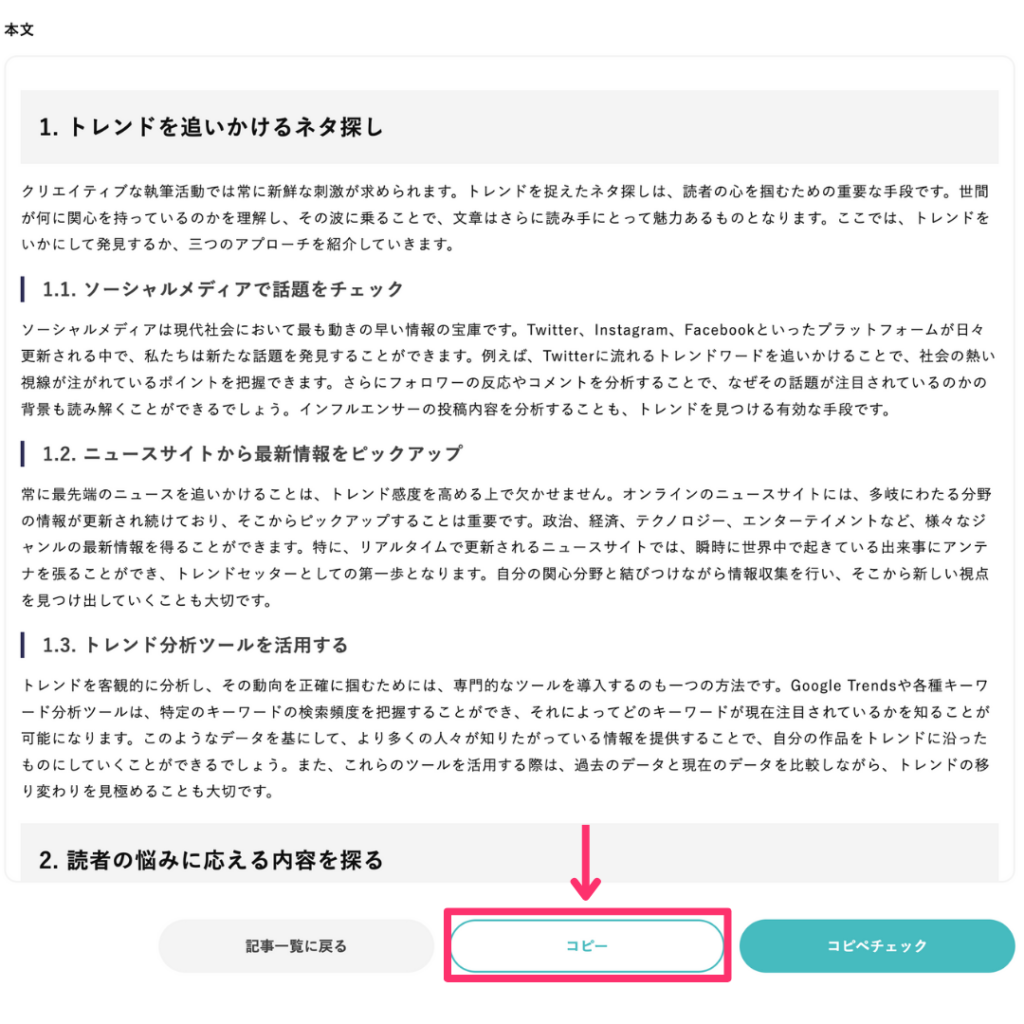

WordPressに貼り付けたら、見出しもきちんと適用されますよ。
ちなみにWordPressの開設がまだの方は、下記の記事を参考にどうぞ。
Creative Drive上では文章の修正ができないので、修正する場合はWordPressやGoogleドキュメントなどに貼り付けてからしましょう。
作成した記事はダッシュボードでいつでも確認することができます。
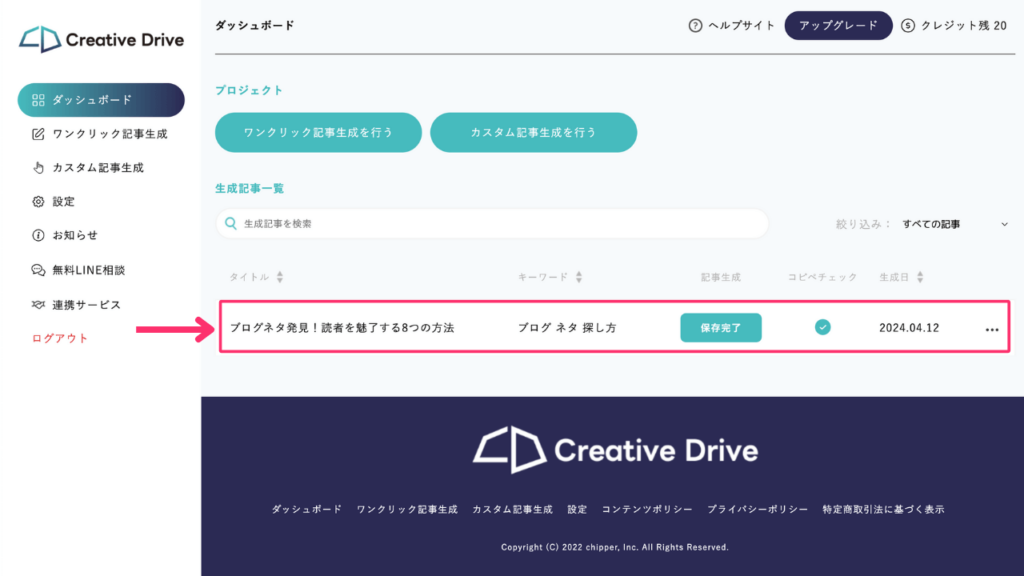
カスタム記事生成
カスタム記事生成では下記6ステップにわけて、カスタム性の高い記事を作成することができます。
- キーワード入力
- タイトル生成
- 要素生成
- 見出し生成
- リード文生成
- 本文生成
『カスタム記事生成』を選択します。
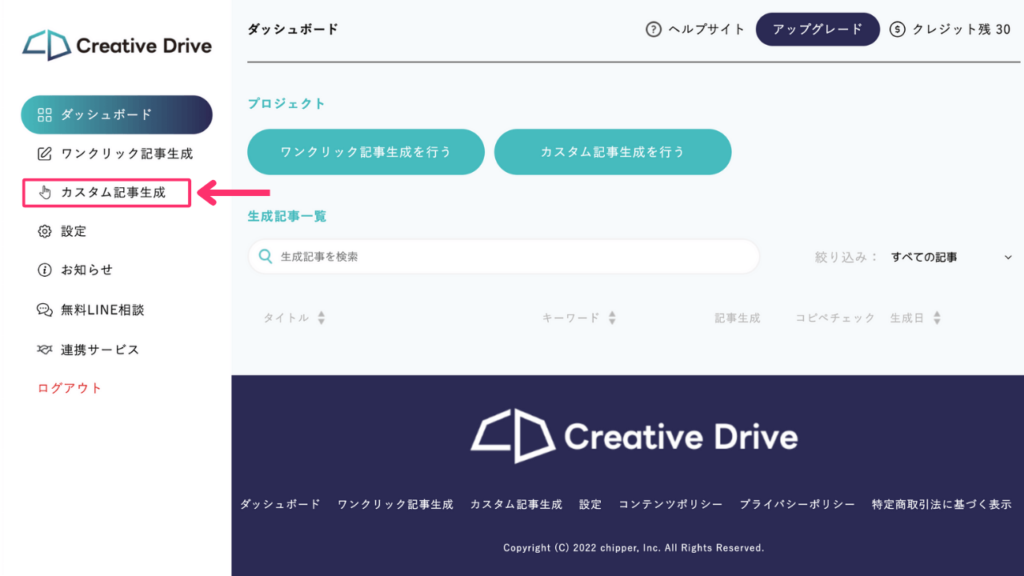
1.キーワード入力
SEOキーワードを入力し『次のステップへ』をクリックしましょう。
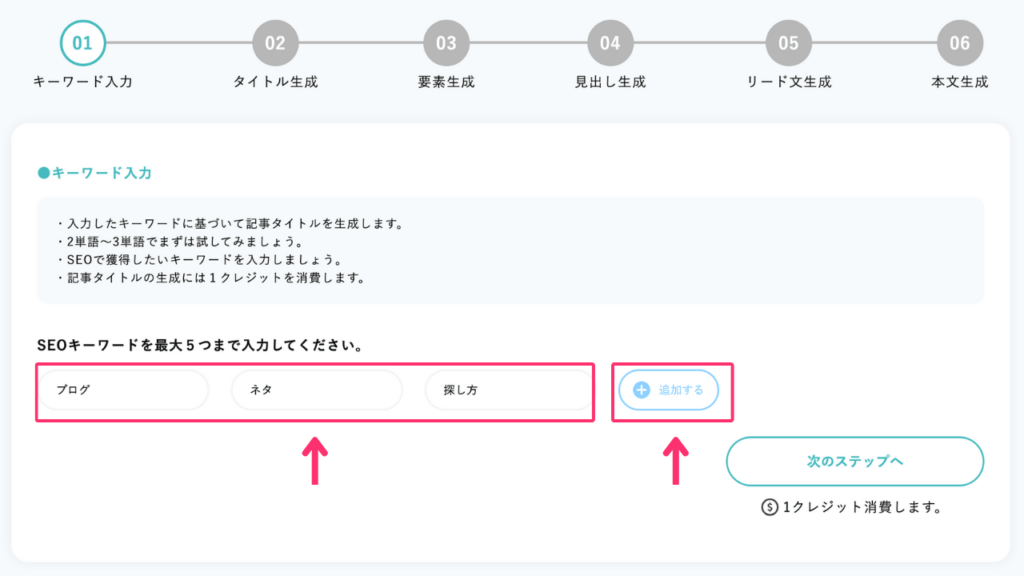

『追加する』をクリックするとキーワードの入力欄が追加されます。
2.タイトル生成
タイトル案が10個生成されるので選択後、必要であれば編集し『次のステップへ』をクリックします。
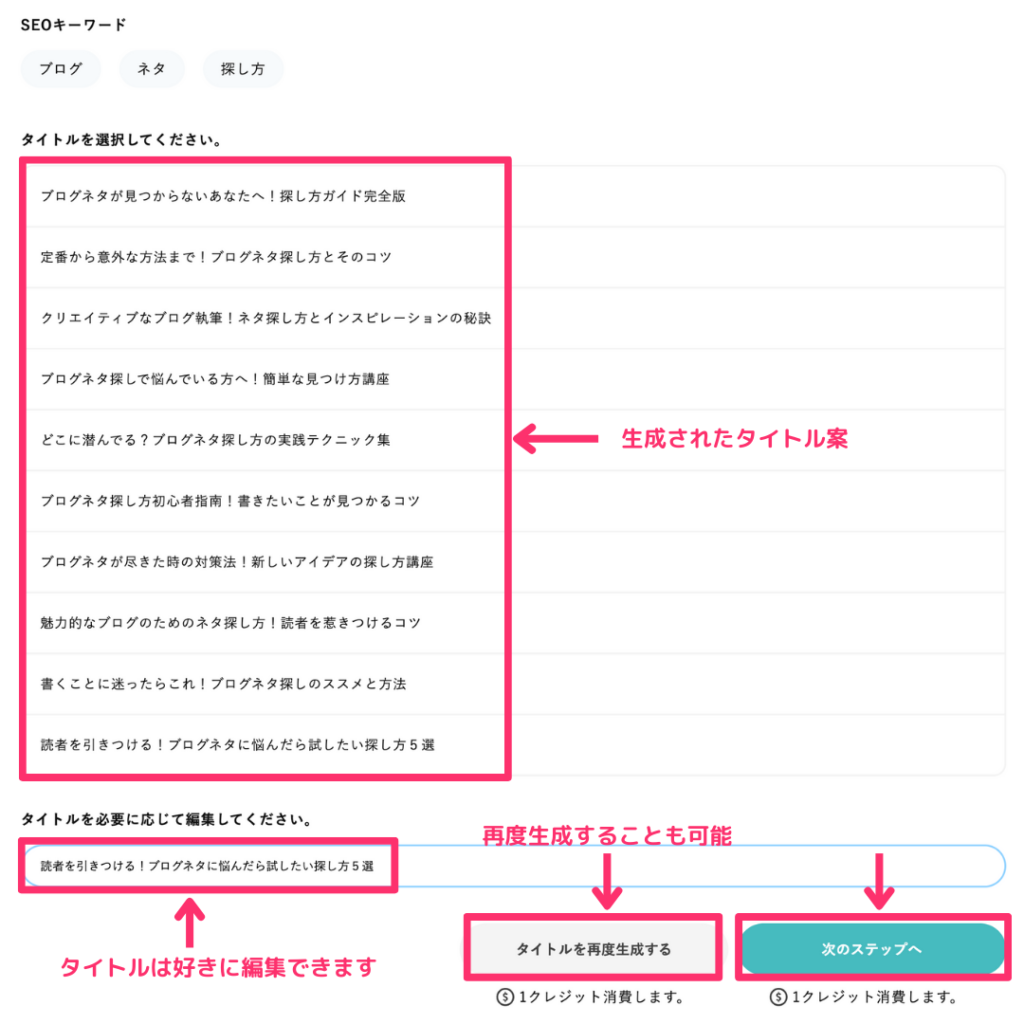

1クレジット消費しますが、再度生成することもできます。
3.要素生成
つぎに見出しに盛り込みたいキーワードを1つ以上選択し『次のステップへ』をクリックします。
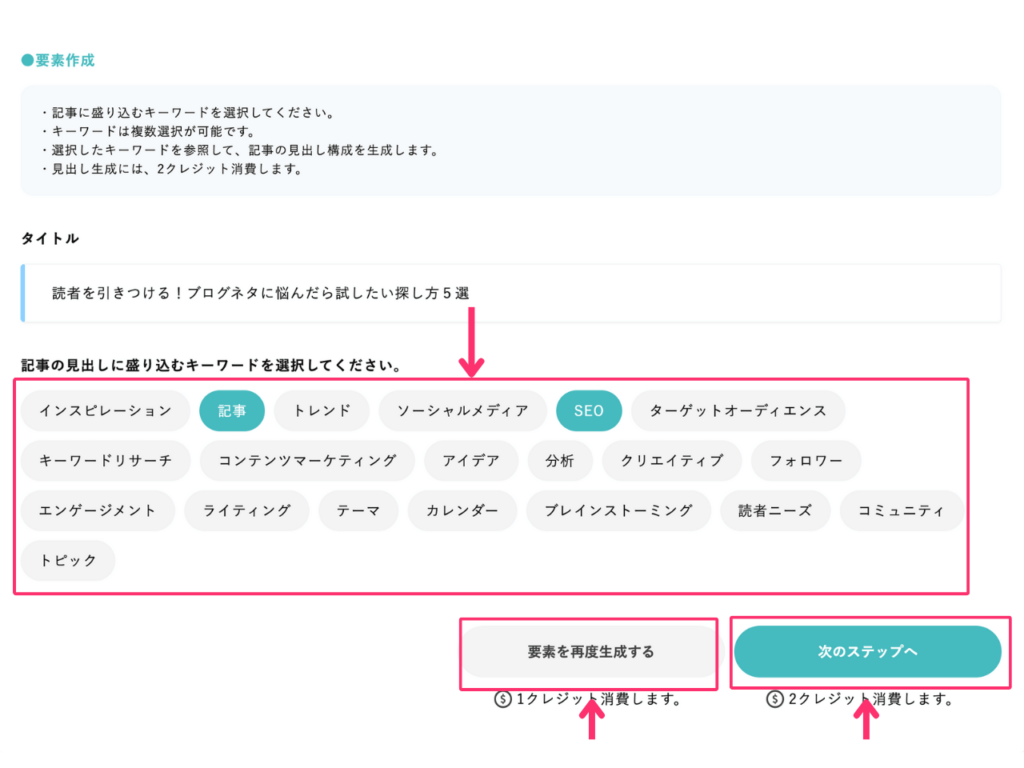

1クレジットで再生成できます。
4.見出し生成
見出しが生成されたら、下記のような編集ができます。
- 見出しの追加・削除
- 見出しの編集
- 見出しの移動
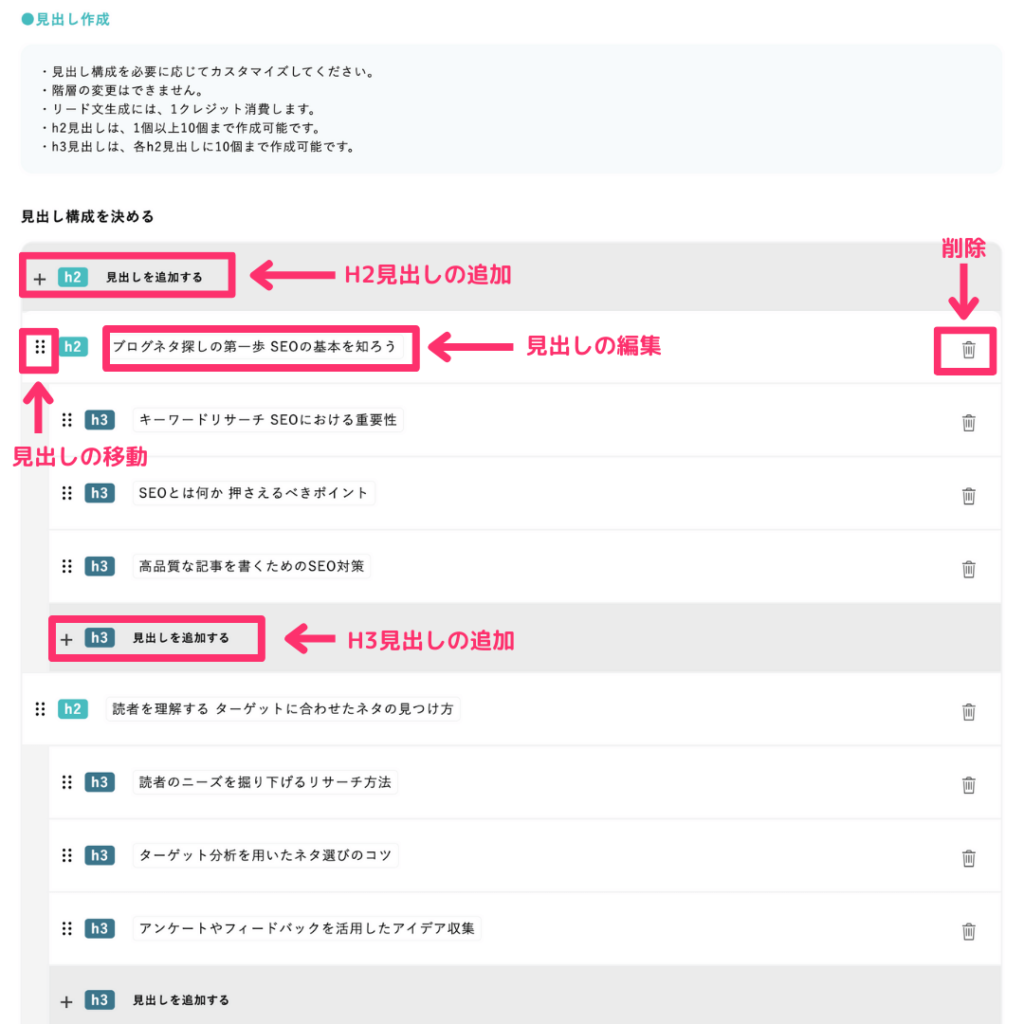
見出しの編集が終われば。次のステップへ進みましょう。
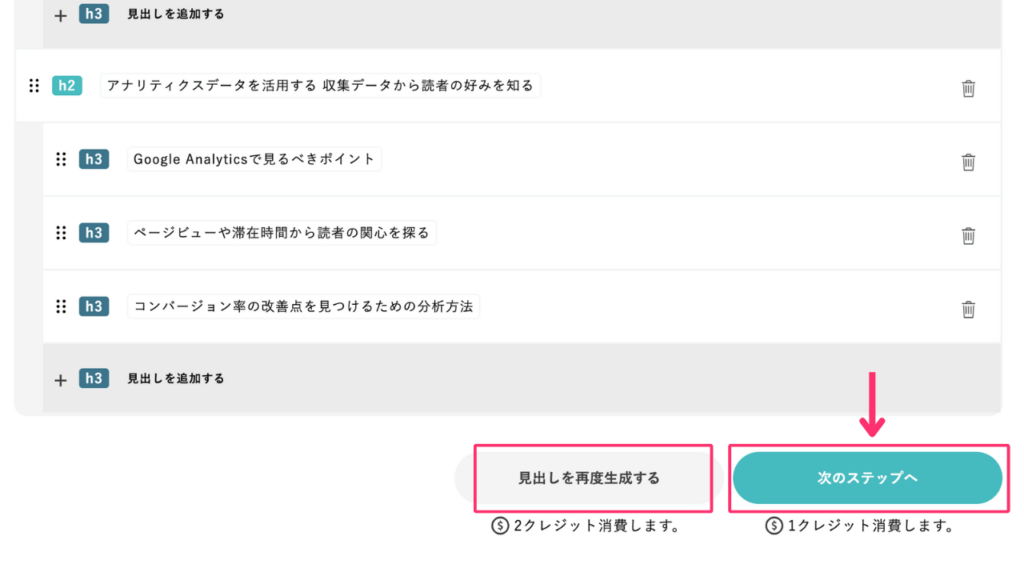

見出しの再生成には2クレジット必要です。
5.リード文生成
リード文が生成されるので、必要であれば編集し『次のステップへ』をクリックします。
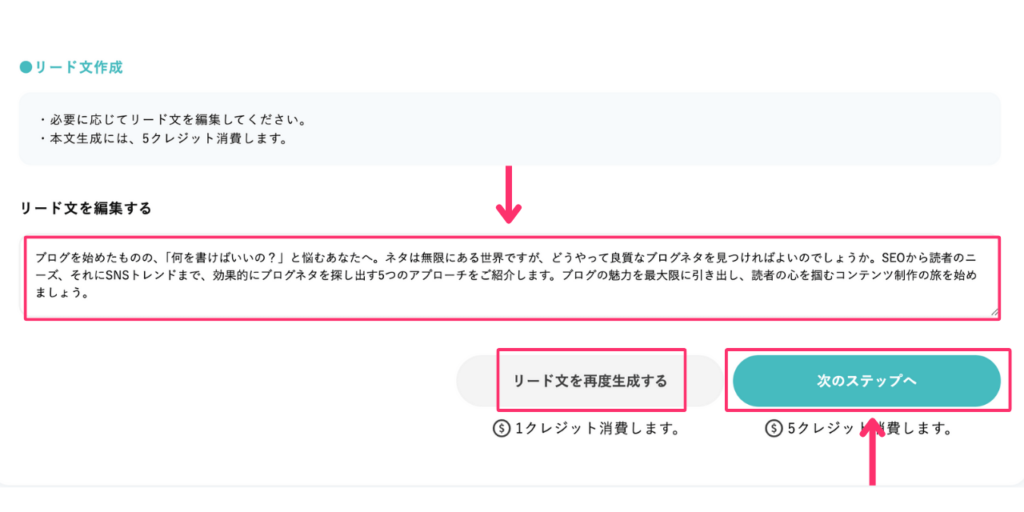

リード文の再生成は1クレジットです。
6.本文生成
5〜10分ほどで本文が生成されます。
内容を確認しOKなら『保存して最初に戻る』をクリックしましょう。
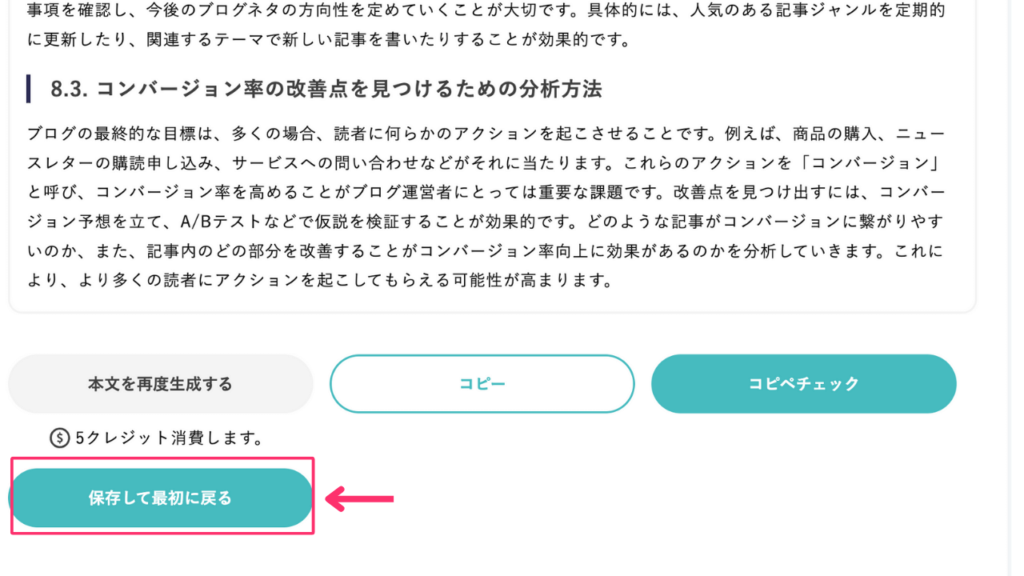

本文の再生成には5クレジット必要です。
コピペチェックしたい場合は、『コピペチェック』をクリックします。
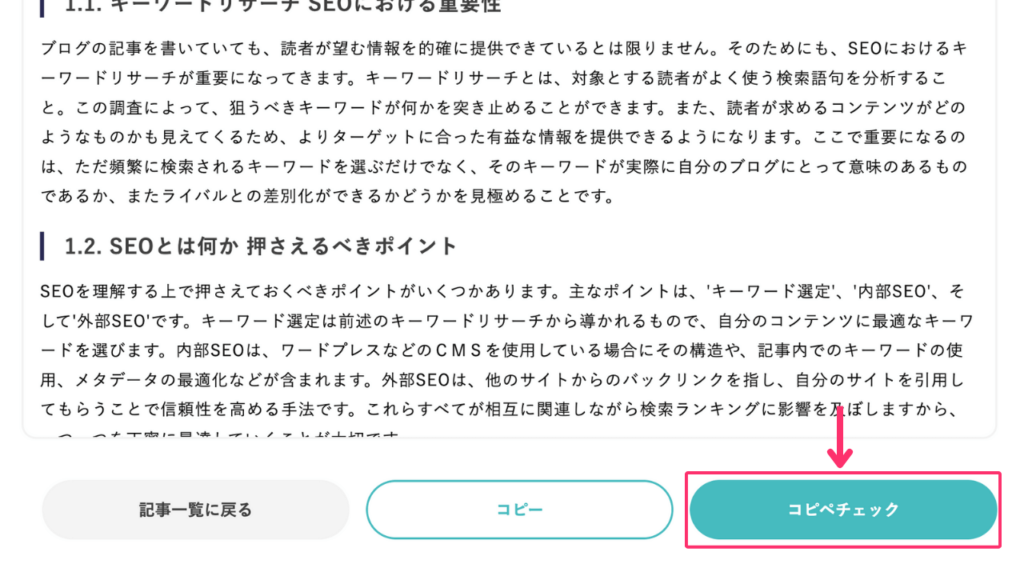
『コピー』をクリックすると本文をコピーすることが可能です。

WordPressにそのまま貼り付けたり、Googleドキュメントなどに貼り付けて本文を修正することができます。
カスタム記事生成も再生成をしなければ、ワンクリック記事生成と同じく10クレジットで生成可能です。
Creative Driveの料金
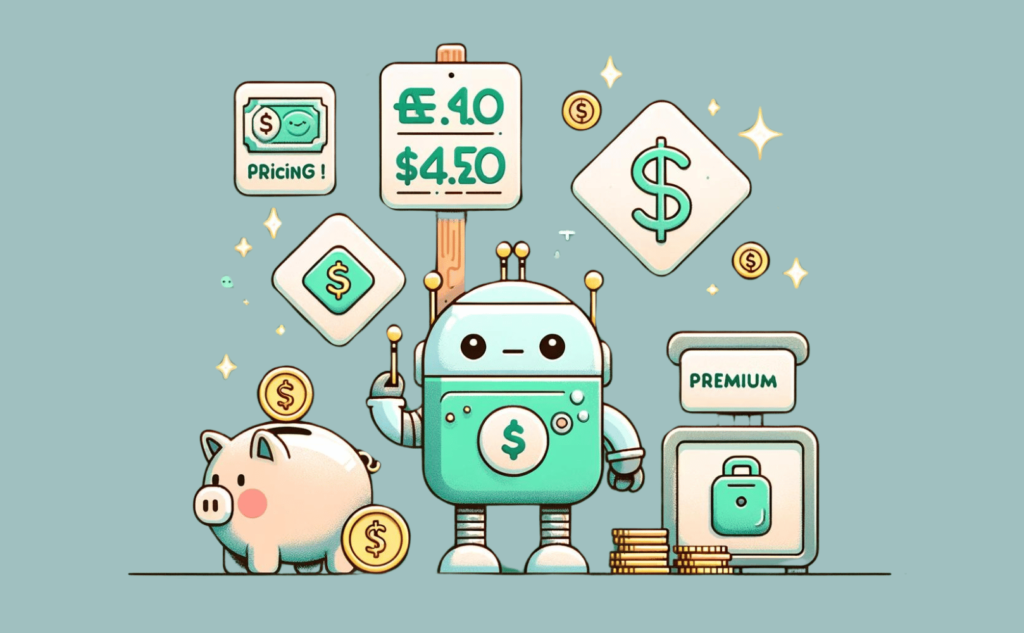
ここからはCreative Driveの料金プランをご紹介します。
料金プラン一覧
Creative Driveの料金プランは下記4つです。
主な違いがこちら。
| プラン | 月額 | 記事数 | サポート |
|---|---|---|---|
| Free | 0円 | 3記事 | なし |
| Standard | 10,000円 | 10記事 | あり |
| Professional | 25,000円 | 30記事 | あり |
| Premium | 50,000円 | 無制限 | あり |
おすすめプランは『Professional』です。
せっかくAIを活用するのに、月に10記事では少ないかなと。

無料で3記事つくれるので、まずはお気軽に登録してみてください。
お得なクーポンあります
特別に初月半額になるお得なクーポンをご用意していただきました。
有料プラン申込の際に以下のプロモーションコードをご入力ください。
KAWATATSU
\初月半額/
他社AIツールとの比較一覧
主なAIライティングツールとの比較が下記です。
| ツール名 | プラン | 月額 | 使用回数 |
|---|---|---|---|
| Creative Drive | Free | 無料 | 3記事 |
| Standard | 10,000円 | 10記事 | |
| Professional | 25,000円 | 30記事 | |
| Premium | 50,000円 | 無制限 | |
| Transcope | Free | 無料 | 4,000文字 |
| Basic | 11,000円 | 50,000文字 | |
| Pro | 38,500円 | 250,000文字 | |
| Enterprice | 66,000円 | 600,000文字 | |
| BuzzTai | レギュラー | 3,000円 | 最大36記事 |
| シルバー | 5,700円 | 最大76記事 | |
| ゴールド | 8.630円 | 無制限 | |
| SAKUBUN | トライアル | 無料 | 5万文字/7日 |
| Personal | 9,800円 | 5万文字/月 | |
| Light | お問い合わせ | 20万文字/月 | |
| Standard | お問い合わせ | 60万文字/月 | |
| Rakurin | フリー | 無料 | 約2記事 |
| シルバー | 4,980円 | 約50記事 | |
| ゴールド | 9.980円 | 約150記事 | |
| プラチナ | 29,980円 | 約500記事 | |
| Catchy | Free | 無料 | 100クレジット |
| Starter | 3,000円 | 100クレジット | |
| 5,700円 | 200クレジット | ||
| 8,100円 | 300クレジット | ||
| Pro | 9,800円 | 無制限 | |
| らいたー君 | Free | 無料 | 2記事 |
| Lite | 5,980円 | 10記事 | |
| Standard | 9,800円 | 30記事 | |
| Pro | 59,800円 | 45記事 |
詳しくは下記で解説しているので、合わせてご覧ください。
Creative Driveのよくある質問7つ

つづいてCreative Driveについてよくある質問7つに回答します。
1.サポートはあるの?
有料のプランにはすべてチャットサポートがついています。
また公式LINEやお問合せフォームから問い合わせることも可能です。
ただし無料のFreeプランのみ、チャットサポートはありません。
2.個人でも利用できる?
個人でも利用することはできます。
もちろん法人でも利用可能です。
3.支払い方法は何がある?
支払い方法は下記3つです。
- クレジットカード
- Google Pay
- Link
4.解約はいつでもできる?
解約はいつでもできます。
ただし1ヶ月ごとの自動更新で返金はされないので注意が必要です。
5.プラン変更はいつでもできる?
プラン変更もいつでも可能です。
ただし変更されるのは、次回更新のときになります。
6.AIで記事を書いても大丈夫なの?
Google検索セントラルでは下記のように記述があります。
AI や自動化は、適切に使用している限りは Google のガイドラインの違反になりません。
引用元:AI生成コンテンツに関するGoogle検索のガイダンス
つまりAIで記事を書いても問題ないということです。
検索上位に表示されるにはAIで書いたかどうかよりも、記事の質が重要になります。
7.どんなキーワードを入力するの?
Creative Driveで記事を生成するときに入力するキーワードは、SEOで検索上位を狙いたいキーワードを入力しましょう。
適切なキーワードを選ぶには、キーワード選定をする必要があります。
Creative Driveの登録方法【クーポンあり】

ここからはCreative Driveの登録方法から、初月半額クーポンの使い方までをご紹介します。
手順は下記3ステップ。
ちなみに、初月半額の特別なクーポンコードは下記です。
KAWATATSU
入力を忘れると半額にならないので、気をつけましょう。
それでは手順を解説します。

10分でできますよ。
1.無料登録する
まずCreative Driveの公式サイトへアクセスし、『無料お試しはこちら!』をクリックします。
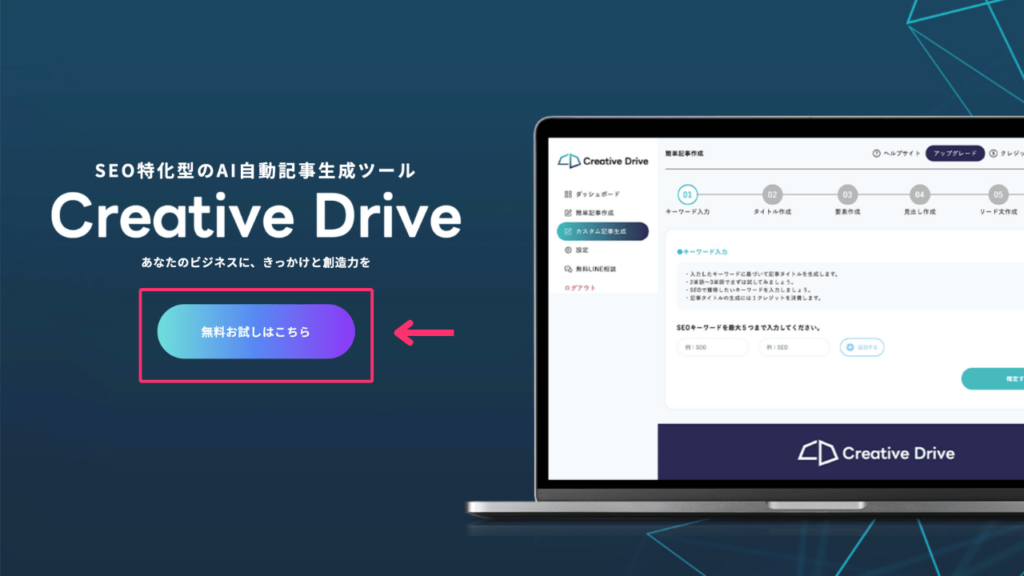
つぎに必要事項を入力し、『登録』をクリックしましょう。
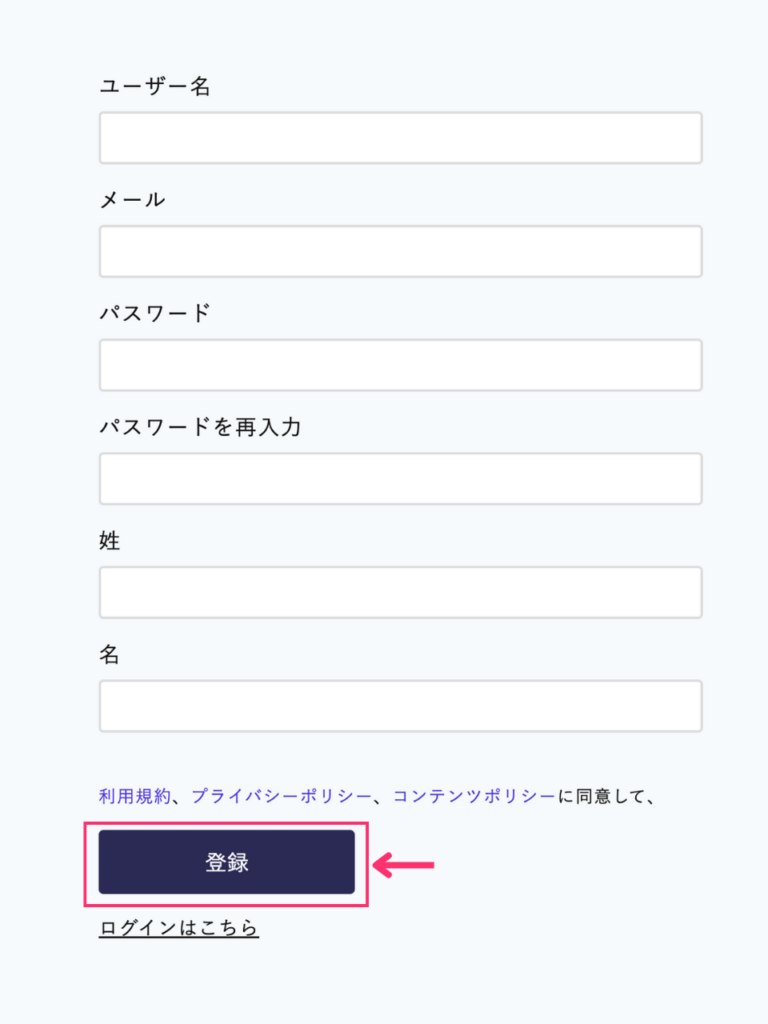
登録したメールアドレス宛に下記のメールが届くので、表示されているURLをクリックしてください。
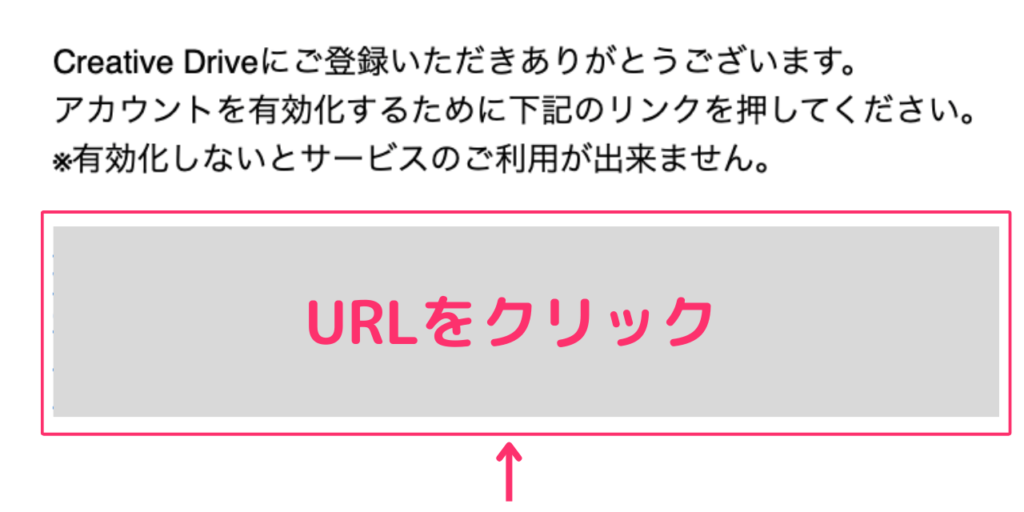
以上で登録完了です。

つづいて初回無料クレジットを受け取りましょう。
2.初回無料クレジットを受け取る
メールのURLをクリックすると下記が表示されるので、メールアドレスとパスワードを入力し『ログイン』します。
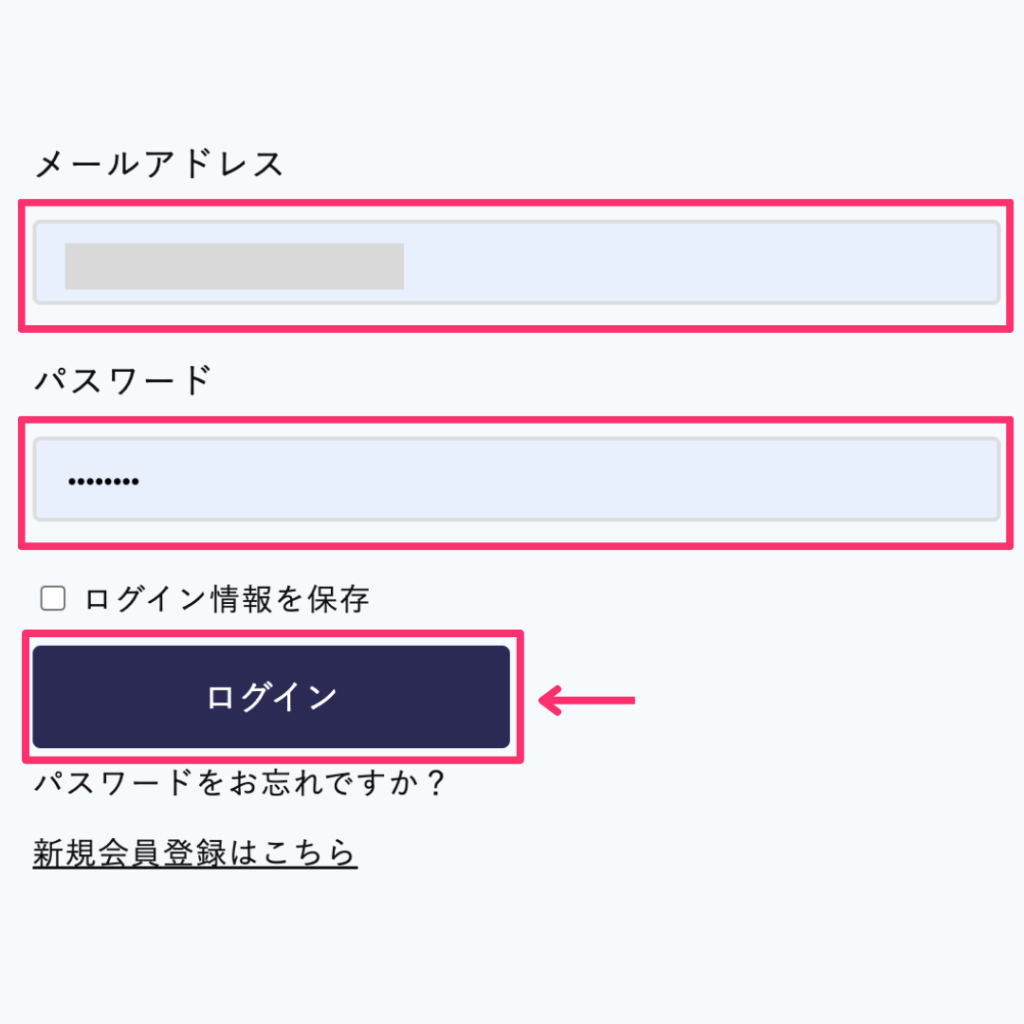
つづいて『初回クレジットを受け取る』をクリックしましょう。
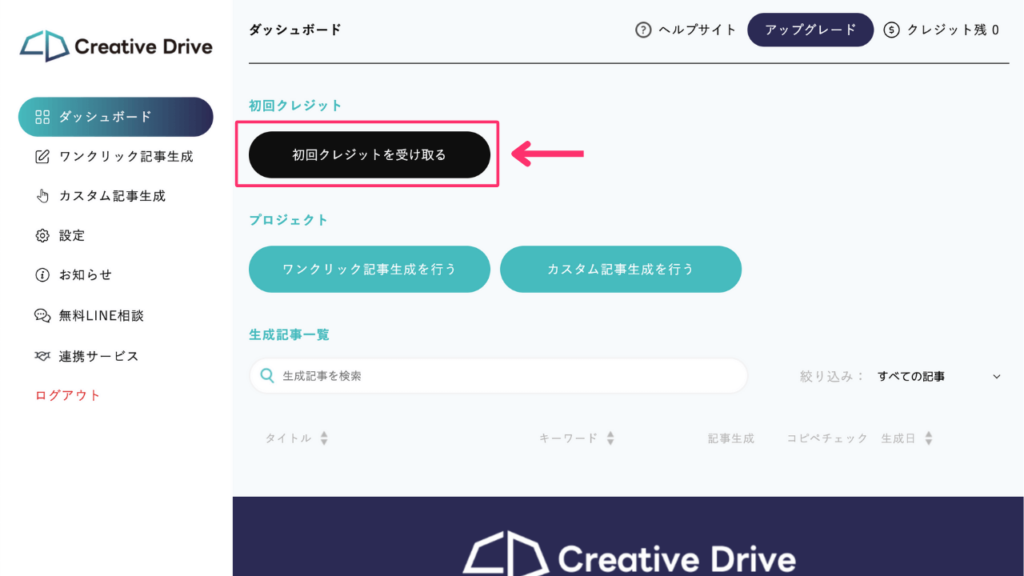
画面右上のクレジット残が『30』になっていれば、初回クレジットの受取完了です。
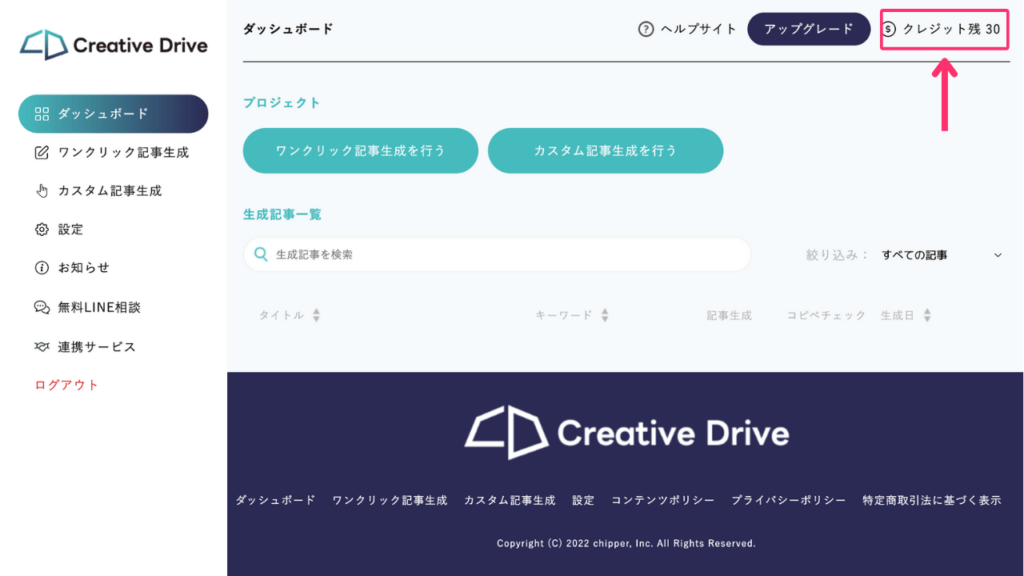
これで無料で3記事ほど生成できます。
3.クーポンを使ってアップグレード
つづいてクーポンコードを使って初月半額で有料プランに申し込む方法をご紹介します。
画面右上の『アップグレード』をクリックしましょう。
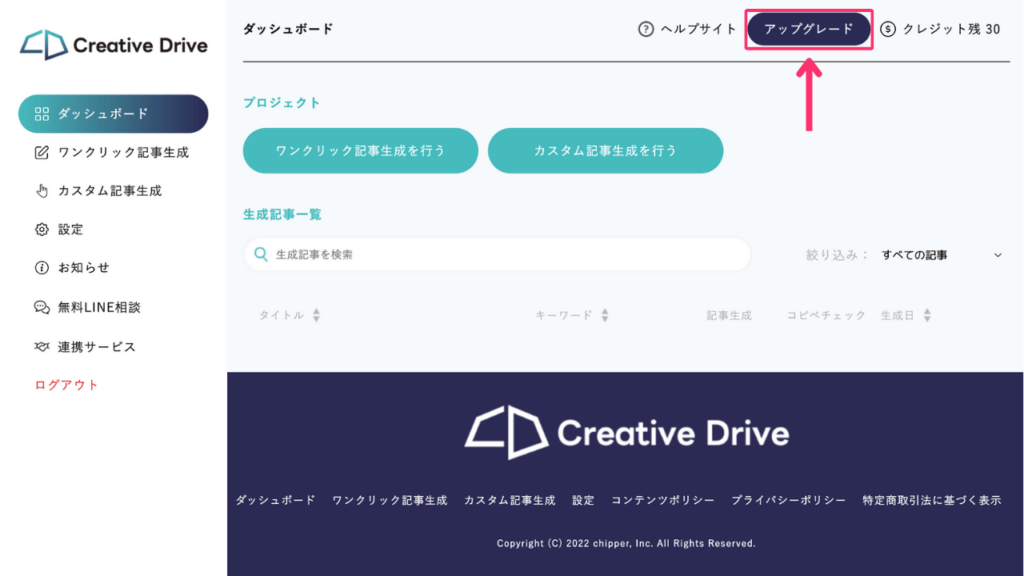
申し込みたい月額プランの『アップグレードする』をクリックします。
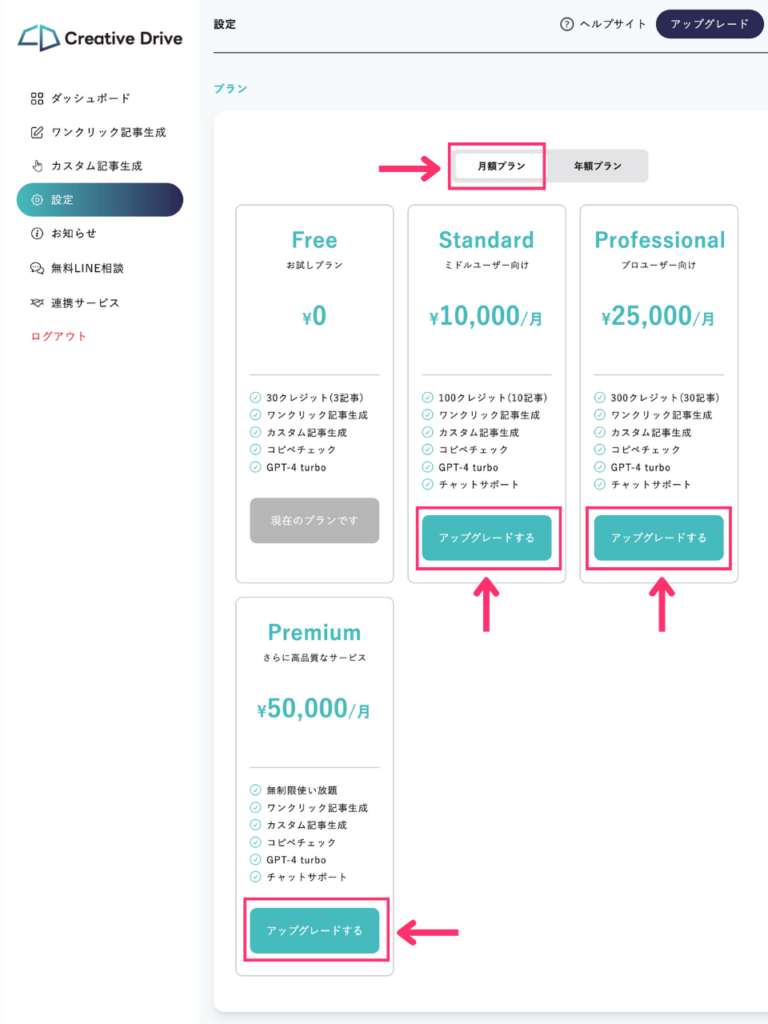

年額プランではクーポンコードを利用できないです。
つぎに『プロモーションコードを追加』をクリックしてください。
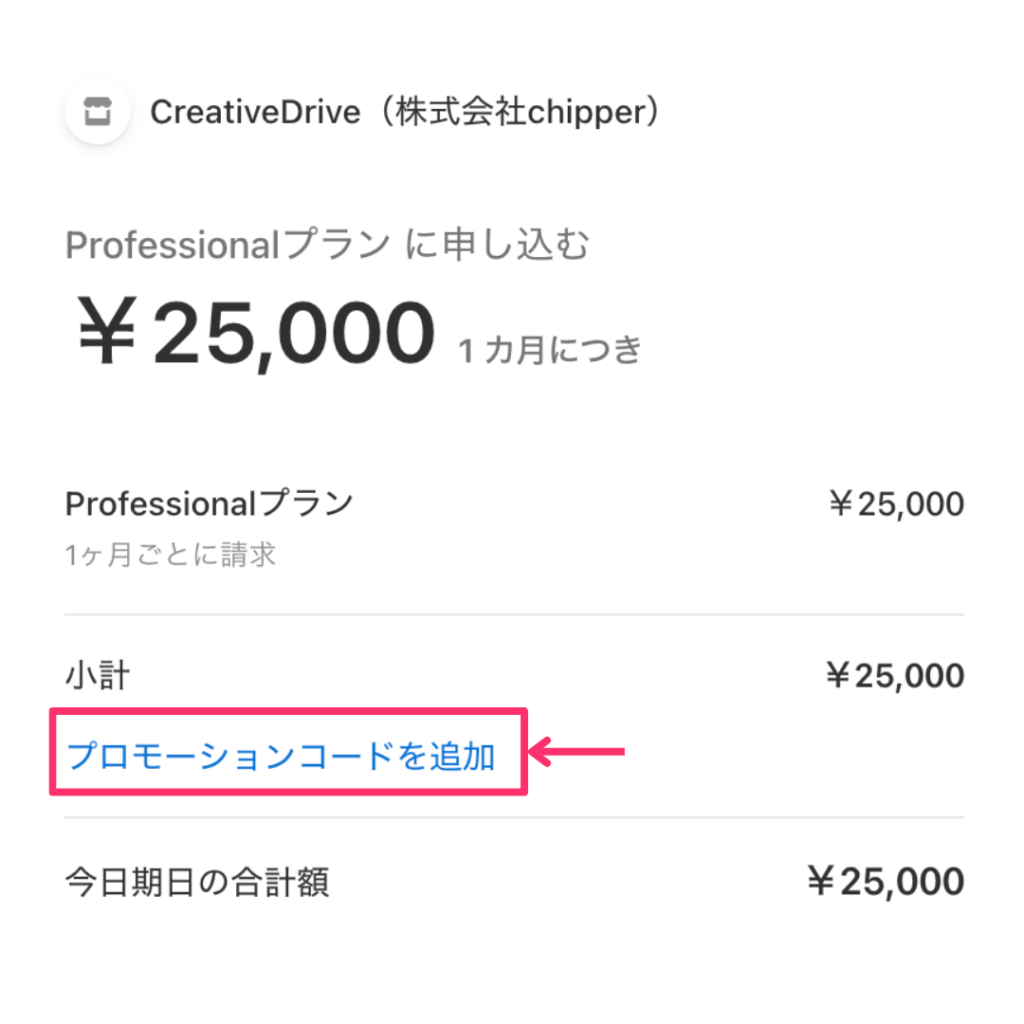
『KAWATATSU』と入力し『適用する』をクリックします。
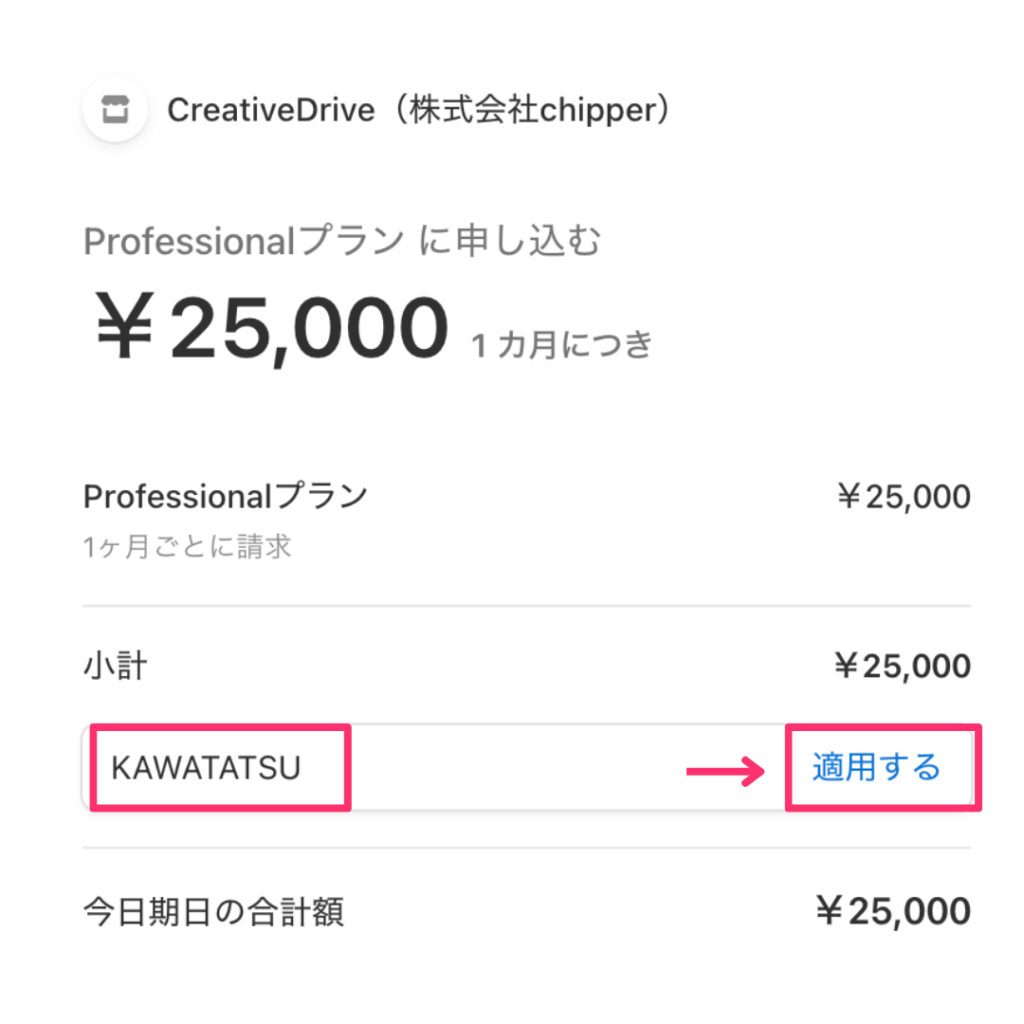
半額に修正されれば、メールアドレスとクレジットカード情報を入力し『申し込む』をクリックしましょう。
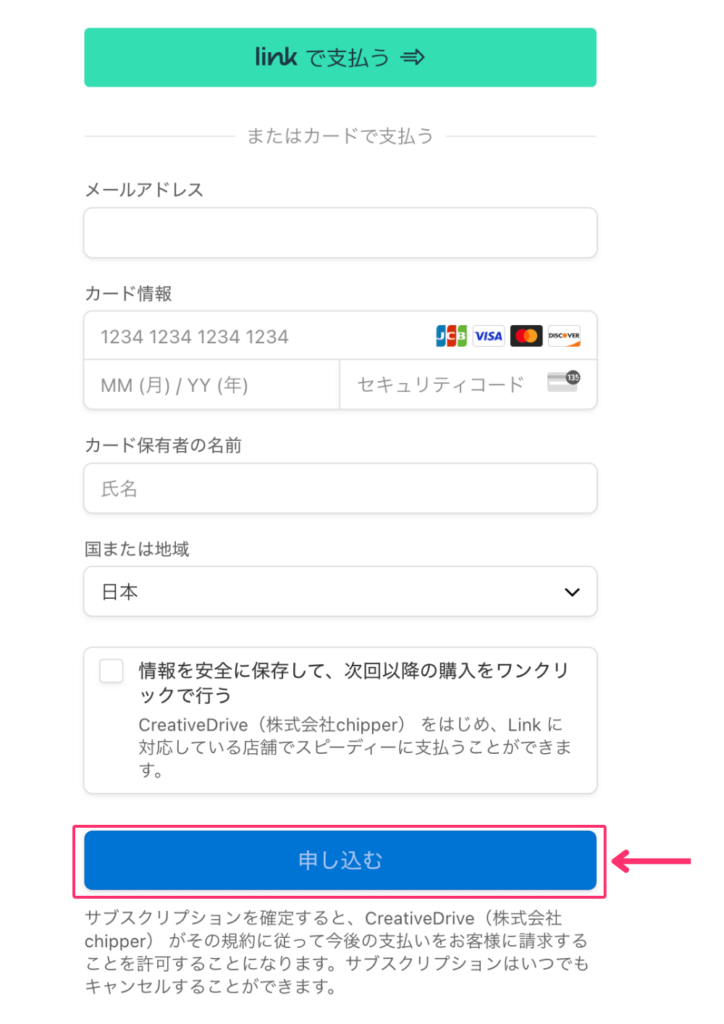
以上で完了です。
お得なクーポンあります
特別に初月半額になるお得なクーポンをご用意していただきました。
有料プラン申込の際に以下のプロモーションコードをご入力ください。
KAWATATSU
\初月半額/
Creative Drive利用に向いている人

最後にCreative Driveを使うのに向いている人をご紹介します。
Creative Driveを使うのに向いているのは下記のような人です。
検索上位を狙いたい人
Creative DriveはSEOに特化したAIライティングツールなので、検索上位を狙いたい人にはぴったりです。
SEOのことがよく分からなくても、検索上位を狙うことができます。
検索エンジンからの流入を狙っている人なら、導入しても損はないですよ。
記事を書く時間がない人
記事を書く時間がない人も、Creative Driveを使うのに向いています。
キーワードを入力するだけで、10分で記事を生成できるので記事執筆の時間を大幅に削減できます。
早ければ修正の時間を入れても、30分ほどで1記事完成するんです。
忙しくて記事をなかなか更新できない人はぜひ活用してみてください。
プロンプトが分からない人
プロンプトが分からない人にもオススメです。
ChatGPTのようにプロンプトを入力する必要はありません。
キーワードだけで簡単に記事ができます。
AIを使いこなす技術がなくても、Creative DriveならSEOに強い記事を生成することができるんです。

ちなみにプロンプトとは、AIへの指示文のことです。
ライターの費用を抑えたい人
ライターへ記事制作を依頼している人や企業も、Creative Driveを使うのに向いています。
ライターに依頼するより早く安く記事を制作できる可能性があるからです。
Creative Driveの月に50,000円で無制限使い放題。
修正などの作業は必要ですが、それを差し引いてもライターに依頼するよりメリットがあるはずです。
まとめ:Creative Driveのレビュー
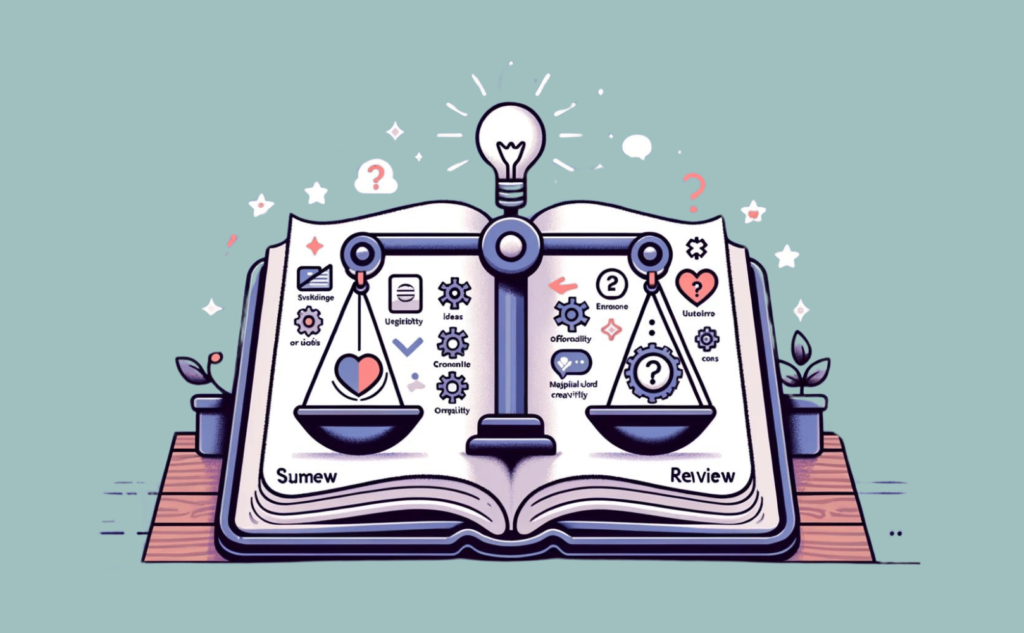
今回はAIライティングツールCreative Driveのレビューでした。
メリットをおさらいします。
Creative Driveに限りませんがAIで作成した記事をそのまま使うことは難しいです。
ですが、時間を大幅に短縮できることは間違いありません。
SEOに強いCreative Driveなら修正個所も少なくすみます。
デメリットを差し引いてもメリットを得られるはずです。
ブログを書く時間がなかったり、ライター費用を抑えたい人は、ぜひ試してみるのもオススメですよ。
お得なクーポンあります
特別に初月半額になるお得なクーポンをご用意していただきました。
有料プラン申込の際に以下のプロモーションコードをご入力ください。
KAWATATSU
\初月半額/
最後に、AIで生成した記事を修正するには、記事の書き方を知っている必要があります。
記事の書き方を下記で詳しく解説しているので、参考にしてみてください!
今回は以上です。最後までお読みいただき、ありがとうございました。参考になれば幸いです。
よろしければ、どうぞ👇️